一、媒体查询的意义
可以让我们根据设备显示器的特性(如视口宽高、屏幕比例、设备方向:横向或纵向)为其设定CSS 样式, 媒体查询由媒体类型和一个或多个检测媒体特性的条件表达式组成。 媒体查询中可用于检测的媒体特性有 width 、 height 和 color (等)。 使用媒体查询,可以在不改变页面内容的情况下,为特定的一些输出设备定制显示效果。
二、多媒体类型
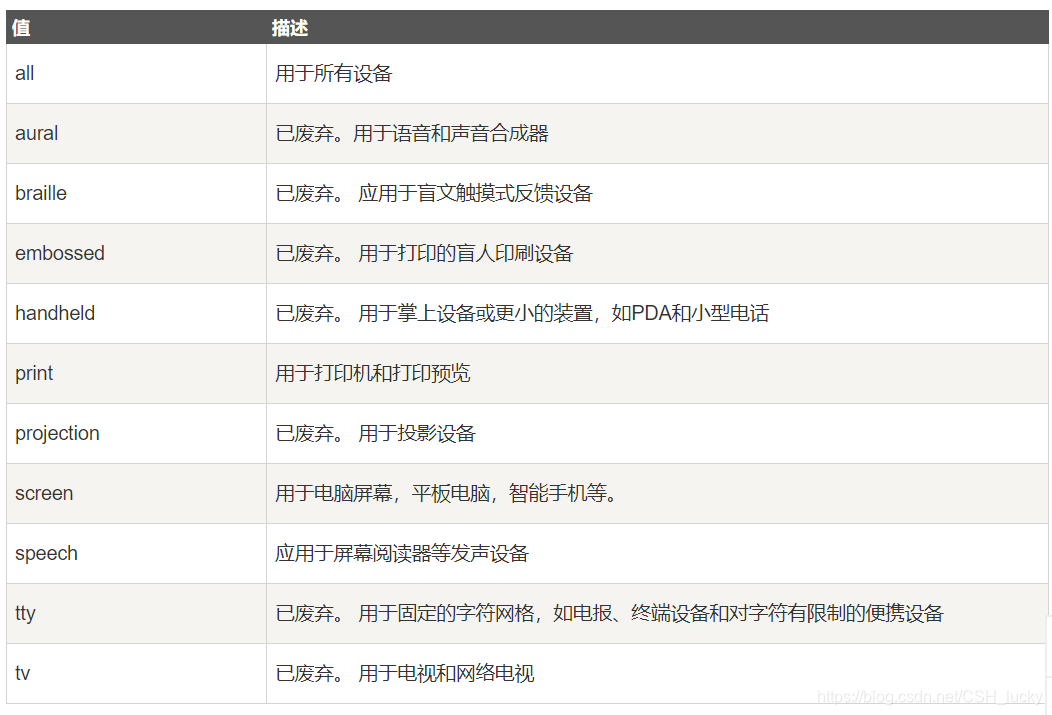
三、多媒体查询的语法
多媒体查询由多种媒体组成,可以包含一个或多个表达式,表达式根据条件是否成立返回 true 或 false。
@media not|only mediatype and (expressions) {...; }
逻辑操作符
- and 操作符用来把多个媒体属性组合成一条媒体查询,对成链式的特征进行请求,只有当每个属性都为真时,结果才为真。
- or将多个媒体查询以逗号分隔放在一起;只要其中任何一个为真,整个媒体语句就返回真
- not 操作符用来对一条媒体查询的结果进行取反。
- only 操作符仅在媒体查询匹配成功的情况下被用于应用一个样式,这对于防止让选中的样式在老式浏览器中被应用到。
若使用了not或only操作符,必须明确指定一个媒体类型。
四、媒体查询
媒体查询多用于响应式网页中,一般采用流式布局。
1、对响应式网页做初始化设置
<meta name="viewport" content="width=device-width, initial-scale=1.0, maximum-scale=1.0, user-scalable=no">
参数:
- name=“viewport”:标记显示设备为视口;
- width = device-width:视口的宽度等于当前设备的宽度;
- initial-scale:初始的缩放比例(默认设置为1.0);
- minimum-scale:允许用户缩放到的最小比例(默认设置为1.0);
- maximum-scale:允许用户缩放到的最大比例(默认设置为1.0);
- user-scalable:用户是否可以手动缩放(默认设置为no,因为我们不希望用户放大缩小页面)。
2、兼容性处理
因为IE浏览器(IE8)不支持HTML5和CSS3中的media,所以要加载用于解决IE浏览器兼容性问题的JS文件:
<!--[if lt IE 9]>
<script src="https://oss.maxcdn.com/libs/html5shiv/3.7.0/html5shiv.js"></script>
<script src="https://oss.maxcdn.com/libs/respond.js/1.3.0/respond.min.js"></script>
<![endif]-->
四、案例
下面我们用媒体查询做一个简单的案例
<!DOCTYPE html>
<html>
<head>
<meta charset="utf-8">
<title>图片自适应</title>
</head>
<style>
* {
margin: 0;
padding: 0;
border: 0;
}
body,
html {
height: 100%;
width: 100%;
box-sizing: border-box;
}
#box {
width: 100%;
height: 100%;
}
img {
width: 33%;
float: left;
}
@media screen and (max-width : 500px) {
img {
width: 100%;
}
}
</style>
<body>
<div id="box">
<img src="img/img (1).jpg" alt="">
<img src="img/img (2).jpg" alt="">
<img src="img/img (3).jpg" alt="">
</div>
</body>
</html>
当屏幕宽度大于500px时,图片始终占据屏幕宽度的三分之一,随屏幕宽度变化而变化。
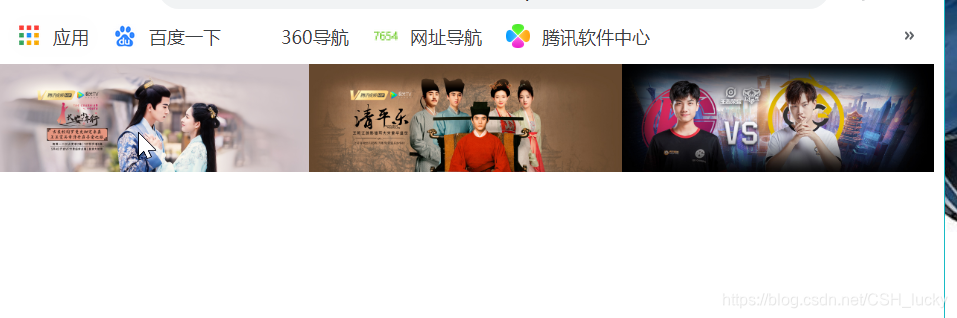
当屏幕宽度等于500px时,屏幕大小不能缩小,图片与屏幕同宽。






















 3271
3271

 被折叠的 条评论
为什么被折叠?
被折叠的 条评论
为什么被折叠?








